Mijia スマート ドア ロックのパスワードを変更する方法_Mijia スマート ドア ロックのパスワードをリセットする方法
phpエディタYouziがMijiaスマートドアロックのパスワードを変更する方法を紹介します。スマートドアロックを使用する場合、セキュリティを向上させるためにパスワードの変更が必要になる場合があります。 Mijia スマート ドア ロックはシンプルなパスワード リセット方法を提供し、操作を簡単に完了できます。次に、いつでも家のセキュリティを確保できるように、Mijiaスマートドアロックのパスワードをリセットする手順を詳しく紹介します。
Mijia スマート ドア ロックのパスワードを変更する方法
1. まず、Mijia アプリを開き、ホームページでデバイスを表示します。
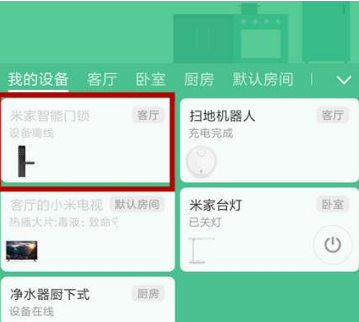
パスワードを変更する前に、ユーザーは自分の身元を確認し、番号、指紋、顔認証などのセキュリティ手段を通じてセキュリティを確保する必要があります。
3. パスワードを変更する必要があるユーザーを選択し、パスワードを削除して新しいパスワードを追加します。
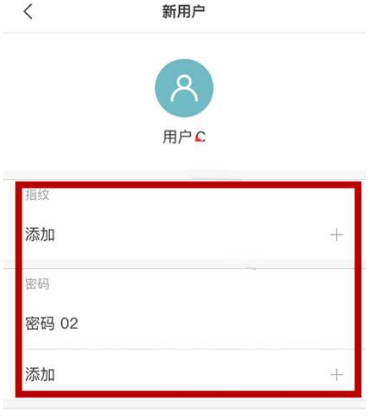
4. ユーザーは 6 ~ 10 桁のロック解除パスワードを設定するか、仮想パスワードとして 20 を設定できます。セキュリティをさらに向上させたい場合は、指紋認識、一時パスワード、Xiaomi 携帯電話 NFC、携帯電話 Bluetooth、緊急キーを通じてドアを開けることもできます。
以上がMijia スマート ドア ロックのパスワードを変更する方法_Mijia スマート ドア ロックのパスワードをリセットする方法の詳細内容です。詳細については、PHP 中国語 Web サイトの他の関連記事を参照してください。

ホットAIツール

Undresser.AI Undress
リアルなヌード写真を作成する AI 搭載アプリ

AI Clothes Remover
写真から衣服を削除するオンライン AI ツール。

Undress AI Tool
脱衣画像を無料で

Clothoff.io
AI衣類リムーバー

AI Hentai Generator
AIヘンタイを無料で生成します。

人気の記事

ホットツール

メモ帳++7.3.1
使いやすく無料のコードエディター

SublimeText3 中国語版
中国語版、とても使いやすい

ゼンドスタジオ 13.0.1
強力な PHP 統合開発環境

ドリームウィーバー CS6
ビジュアル Web 開発ツール

SublimeText3 Mac版
神レベルのコード編集ソフト(SublimeText3)

ホットトピック
 7492
7492
 15
15
 1377
1377
 52
52
 77
77
 11
11
 19
19
 41
41
 Mijia で家族とデバイスを共有する方法_Mijia で共有デバイスを操作する方法
Mar 21, 2024 pm 12:48 PM
Mijia で家族とデバイスを共有する方法_Mijia で共有デバイスを操作する方法
Mar 21, 2024 pm 12:48 PM
Mijia は、監視ビデオを一緒に見るなど、ユーザーが家族とデバイスを共有して一緒に使用できるようにサポートします。では、Mijia はどのようにして家族とデバイスを共有しているのでしょうか?以下で詳しくご紹介していきます。 Mijia で家族とデバイスを共有する方法 1. Mijia アプリで [マイ オプション] を開き、[共有] を選択します; 2. [家族の共有] をクリックしてファミリー ルーム管理に入り、[メンバーの共有] をクリックします; 3. Xiaomi アカウントまたは WeChat を通じて共有し、共有する友人を選択します共有する必要がある場合は、「送信」を選択します。
 Mijia で監視再生を視聴する方法_Mijia ビデオ再生チュートリアルの共有
Mar 21, 2024 am 08:20 AM
Mijia で監視再生を視聴する方法_Mijia ビデオ再生チュートリアルの共有
Mar 21, 2024 am 08:20 AM
Mijia は Xiaomi カメラに接続し、リアルタイム監視ビデオや監視再生ビデオを表示できます。では、Mijia は監視再生をどのように見ているのでしょうか?以下に詳細なチュートリアルを説明します。 Mijia で監視再生を視聴する方法 1. Mijia アプリに入った後、デバイスで、入力する Mijia カメラ デバイスを選択します。 2. 入力後、ページは左にスライドすると現在のモニタリングのリアルタイム画像が表示されます。 3. 指定した時間までスライドすると、カメラの再生ビデオが表示されます。 4. 同時に、右上隅にある三点アイコンをクリックしてファイル管理オプションを選択することもできます。 5. ファイル管理ページで、カメラのメモリ カード オプションをクリックして入力します。 6. 入力後、カメラの再生ビデオを表示する日付と時刻を選択することもできます。
 無効なパスワードとはどういう意味ですか?
Mar 21, 2024 pm 03:31 PM
無効なパスワードとはどういう意味ですか?
Mar 21, 2024 pm 03:31 PM
無効なパスワードとは、無効なパスワードを意味します。 「無効なパスワード」は、入力されたパスワードが間違っているか、認識されないことを意味する一般的なエラー メッセージです。理由としては、タイプミス、パスワード規則の不遵守、パスワードの期限切れ、アカウントのロックアウトなどが考えられます。解決策には、パスワードの再入力、パスワードのリセット、パスワード ルールの確認、カスタマー サポートへの連絡などが含まれます。
 Mac インストーラーのパスワードをお忘れですか?
Feb 20, 2024 pm 01:00 PM
Mac インストーラーのパスワードをお忘れですか?
Feb 20, 2024 pm 01:00 PM
はじめに: このウェブサイトでは、Mac インストール プログラムのパスワードを忘れた場合の関連コンテンツをご紹介しますので、お役に立てれば幸いです。 Apple コンピュータ インストール ソフトウェアのパスワードを忘れた場合の対処方法 まず、電話の設定で iCloud を見つけ、クリックして開きます。次に、アカウント番号とパスワードを入力します。ログインボタンの下に、IDまたはパスワードを忘れた場合を促す小さな文字が並んでいますので、これをクリックしてください。通常、ログインインターフェイスで間違ったパスワードを複数回入力すると、MacBook Pro はバインドされた Apple ID を使用してパスワードをリセットするように求めるメッセージを表示します。システムが要求する手順に従うだけで、パスワードのリセットを完了できます。 3. まず Mac をシャットダウンしてから再起動し、電源ボタンを押しながらすぐにキーボードの com を押し続けます。
 DingTalk パスワードを忘れた場合はどうすればよいですか?
Mar 31, 2024 am 10:27 AM
DingTalk パスワードを忘れた場合はどうすればよいですか?
Mar 31, 2024 am 10:27 AM
忘れた DingTalk パスワードを取得する方法: 携帯電話で取得: 携帯電話番号を入力し、確認コードを取得して入力し、パスワードをリセットします。電子メールで取得する: 電子メールを入力し、パスワードのリセット リンクをクリックし、プロンプトに従ってリセットします。管理者を通じて取得する: DingTalk 管理者に連絡してパスワードをリセットしてください。
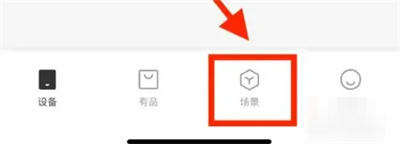 Mijia でスマート シーンをセットアップする方法
Mar 28, 2024 pm 05:30 PM
Mijia でスマート シーンをセットアップする方法
Mar 28, 2024 pm 05:30 PM
Mijia ソフトウェアでスマート シーンを設定する方法を知りたいという友人が多かったので、操作方法を紹介します。まだ知らない友人は、一緒に見に来てください。 1. 携帯電話でMijia APPを開いた後、下部のオプションバーの「シーン」項目をクリックして切り替えます。 2. 次に、ページの右上隅にある「+」アイコンをクリックして開きます。 3. 「手動実行」をクリックするなど、条件選択ページでシーン条件を選択します。 4. 次に、「スマートデバイス」の「Mijia ベッドサイドランプ」をクリックして入ります。 5. 新しいページに移動したら、「ライトをオンにして遅延をオフにする」項目をクリックして選択します。 6. 最終ページに名前を設定するウィンドウが表示されますので、シーン名を入力し、完了したら下の「OK」ボタンをクリックします。
 Mijia にテレビを追加する方法
Mar 25, 2024 pm 05:00 PM
Mijia にテレビを追加する方法
Mar 25, 2024 pm 05:00 PM
多くのユーザーは、現代生活において Xiaomi スマート ホーム相互接続の電子エコシステムをますます支持しています。Mijia APP に接続した後、携帯電話で接続されたデバイスを簡単に制御できます。しかし、多くのユーザーはまだ Mijia を追加する方法を知りません。このチュートリアル ガイドでは、困っているすべての人を助けるために、具体的な接続方法と手順を説明します。 1. Mijia APPをダウンロードした後、Xiaomi アカウントを作成またはログインします。 2. 追加方法: 新しいデバイスの電源を入れた後、携帯電話をデバイスに近づけて Xiaomi TV の電源を入れます。通常の状況では、接続プロンプトがポップアップ表示されます。「OK」を選択してデバイスの接続プロセスに入ります。プロンプトが表示されない場合は、スマート ホーム APP に入った後、左下の 1 番目のボタンをクリックしてデバイスを手動で追加することもできます。
 Xiaomi ルーターのアカウントとパスワードを読み取る方法 詳細な紹介: Xiaomi ルーターのアカウントとパスワードの紹介。
May 08, 2024 pm 05:16 PM
Xiaomi ルーターのアカウントとパスワードを読み取る方法 詳細な紹介: Xiaomi ルーターのアカウントとパスワードの紹介。
May 08, 2024 pm 05:16 PM
192.168.31.1 元のログインパスワードは何ですか? 192.168.31.1 の管理パスワードは何ですか? 192.168.31.1 のログイン ページを開くと、管理パスワードの入力を求められますが、管理パスワードがわかりません。 192.168.31.1 は Xiaomi ルーターのログイン IP アドレスです。Xiaomi ルーターを設定することをお勧めしますが、192.168.31.1 のログイン ページを開くときに管理パスワードを入力する必要があります。 192.168.31.1 ログイン ページにはデフォルトのログイン パスワードがないことに注意してください。次の図に示すように、ユーザーが入力を求める管理パスワードは、この Xiaomi ルーターを初めてセットアップするときにユーザーによって作成されました。 192.168.31を忘れた場合




